Le bloqueur de popup intégré de l’Opéra navigateur web vous informe chaque fois qu’un popup a été bloqué avec succès. Il le fait avec des petits notification des superpositions dans le coin supérieur droit de l’écran. Même si cela peut être utile dans certaines circonstances, il devient rapidement ennuyeux surtout pour le web aux utilisateurs avertis qui connaissent leur chemin autour de l’internet.
Il est toutefois possible de désactiver cette petite fenêtre de notification lorsque les popups sont bloqués à l’Opéra en allant dans Outils > Préférences > Avancé > Notifications et de décocher l’option “Afficher les notifications pour le blocage des pop-ups” de préférence. À partir de là, la fenêtre de notification n’apparaît pas plus.
Je suis venu seulement à travers une poignée de sites qui utilisent les popups pour afficher le contenu du site. Plus les utiliser simplement pour afficher de la publicité qui est vraiment gênant.
Mise à jour: Opéra bloqueur de pop-ups est encore en train de faire un excellent travail au blocage des fenêtres pop-up. La fonctionnalité a été améliorée et les commandes ont été légèrement déplacé. Pour y arriver dans les dernières versions du navigateur web Opera, vous devez cliquer sur l’Opéra bouton en haut de l’écran et sélectionnez Paramètres > Préférences – il pour ouvrir la fenêtre options. Vous pouvez également appuyer sur Ctrl-F12 pour utiliser un raccourci clavier pour ouvrir la fenêtre.
Là, cliquez sur l’onglet Avancé en haut, puis sur Notifications dans la barre latérale gauche du menu. Décochez la case Afficher les notifications de blocage de pop-up et cliquez sur le bouton ok par la suite.
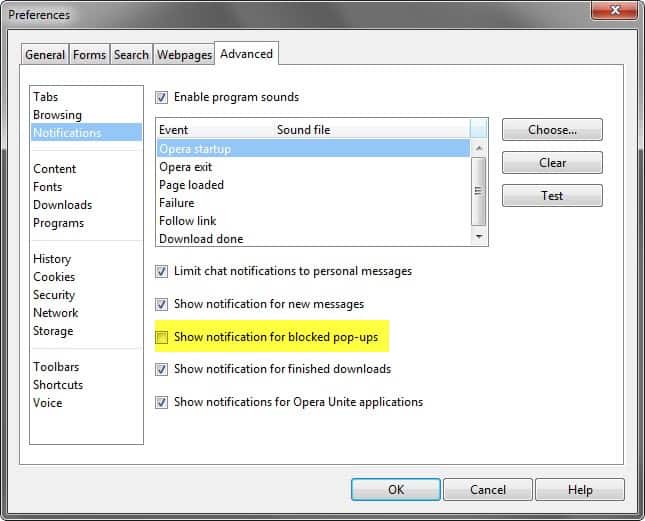
Vous ne recevrez pas les notifications de blocage des popups à partir de ce moment, plus du tout dans le navigateur Opera, le navigateur bloque automatiquement sur les sites web que vous visitez.
Mise à jour: Opéra a changé son origine Presto moteur de Chrome à la place qui a changé le blocage des fenêtres de la fonctionnalité dans le navigateur.
La première chose que vous remarquerez est que la préférence est maintenant situé dans un emplacement différent. La façon la plus simple pour y arriver est la suivante:
- Tapez opera://settings/ dans la barre d’adresse du navigateur et appuyez sur entrée.
- Basculer vers les sites web de l’onglet sur la gauche, et de localiser le popup de configuration sur cette page.
- Ici, vous trouverez trois options: autoriser tous les sites à afficher des fenêtres pop-ups, de ne pas autoriser les sites à afficher des fenêtres pop-ups (recommandé), et une option pour gérer les exceptions.
Le paramètre par défaut bloque les popups automatiquement. Vous pouvez utiliser la gestion des exceptions fonction pour ajouter les sites que vous souhaitez autoriser les popups sur ici. Si vous passez à autoriser tous les sites à afficher des fenêtres pop-ups, vous pouvez ajouter des sites que vous souhaitez bloquer les pop-ups.
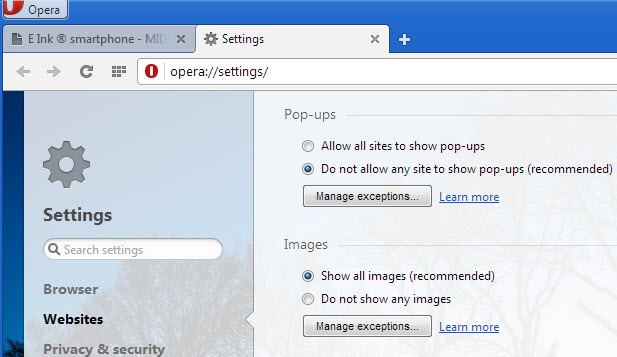
Le popup de notification changé, il est maintenant un subtil de notification dans la barre d’adresse. Il lit Pop-up bloquées pendant un moment avant qu’il réduit à une simple icône qui met en évidence le fait que bien.

C’est mieux que l’ancien Opéra du mode d’affichage des popup de notification des invites. Un clic sur la notification dans le nouveau navigateur web Opera affiche toutes les fenêtres pop-up qui le navigateur bloqué, et une option pour l’affichage individuel des popups ou de permettre au site de lancement des popups à partir de ce moment.